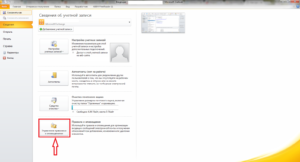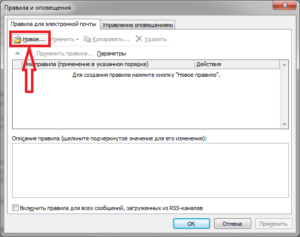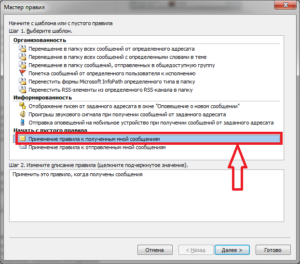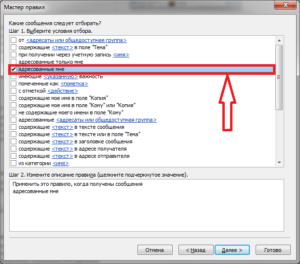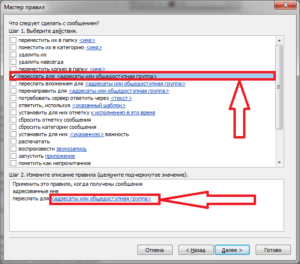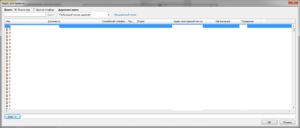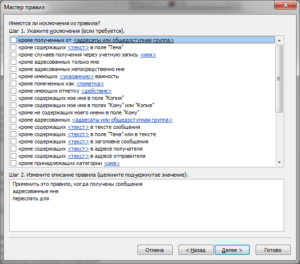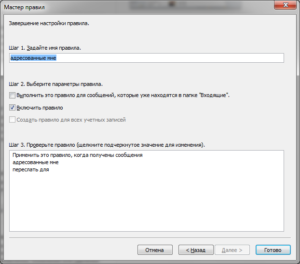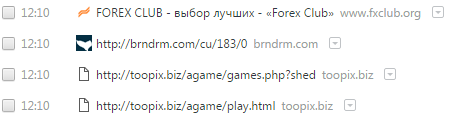Очень хитрожёлтый вирус, на то чтобы догадаться как его удалить пришлось потратить почти полчаса времени. Вирус странным образом при запуске браузера (у меня был гугл хром) открывает, вместо домашней страницы или новой вкладки, станицу trotux.com с псевдопоисковой системой.
Смотрим что можно сделать. Для начала открываем удаление программ ( в windows 7 «Пуск->Панель управления->Удаления программ» ). В списке недавно установленных программ нет ничего подозрительного кроме «uninstall_trotux». По названию кажется, что это программа для деинсталляции trotux, но на самом деле она нужна для усложнения этого процесса. Удаляем ее. Далее открываем папку куда устанавливаются ваши программы ( у меня «C:\Program Files») и смотрим нет ли подозрительных названий. Для удобства поиска их можно отсортировать по дате изменения. У меня там были две новые папки «Riferpy» и «Cergerch core». Думаю в дальнейшем их названия злоумышленники могут изменить. Пробуем удалить их. «Riferpy» удаляется без проблем. А «Cergerch core» нет. Открываем её, там 2 файла «local32spl.dll» и «local32spl.dll.ini». При попытке их удаления система ругается на то, что файл «local32spl.dll» используется диспетчером печати.
Открываем диспетчер печати. Для этого:
- Нажимаем «Windows + R", чтобы открыть окно «Выполнить». Вводите services.msc и нажмите «Enter".
- Или нажмите Пуск ->Панель управления->Система безопасности ->Администрирование ->Службы ->Диспетчер печати.
Откроется такое окно:
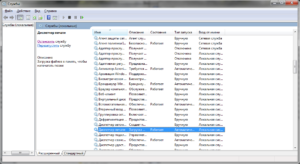
В этом окне выбираем «Диспетчер печати» и нажимаем «Остановить службу». Далее удаляем файлы «local32spl.dll», «local32spl.dll.ini» и папку «Cergerch core», после чего нажимаем «Запустить службу» и перезагружаем компьютер.